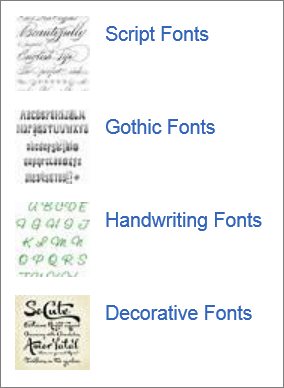Si vous souhaitez utiliser des polices qui ne sont pas incluses dans PowerPoint, vous pouvez obtenir d’autres jeux de polices auprès de fournisseurs tiers en effectuant une recherche sur le web.
Installer une police à partir d’un tiers
-
Téléchargez la police sur votre ordinateur.
-
Si la police est fournie dans un fichier .zip compressé, cliquez avec le bouton droit sur ce fichier et sélectionnez Extraire tout.
Le fichier est décompressé et enregistré sur votre disque d’ordinateur.
-
Cliquez avec le bouton droit sur le fichier de police, puis sélectionnez Installer.
Les trois étapes suivantes vous permettent de vérifier que la police a été installée correctement.
-
Ouvrez Windows Panneau de configuration et recherchez police.
-
Sélectionnez le panneau de configuration Polices .
-
Dans le panneau de configuration, vous verrez une liste de toutes les polices installées sur votre ordinateur, y compris celle que vous venez d’installer.
Utiliser la police dans une présentation
-
Si PowerPoint était ouvert pendant l’installation de la police, fermez et rouvrez l’application.
-
La police est désormais disponible dans les listes polices du ruban dans PowerPoint.
Pour appliquer la police à un texte particulier, sélectionnez le texte, puis sélectionnez Accueil > Police et sélectionnez la police souhaitée.
Pour définir la police par défaut pour votre présentation, basculez vers le mode Masque des diapositives et sélectionnez Masque des diapositives > Polices > Personnaliser les polices. Pour plus d’informations, voir Modifier la police par défaut dans PowerPoint. (Cette action n’est pas disponible dans PowerPoint pour le web.)
Installer une police à partir d’un tiers
-
Téléchargez la police sur votre ordinateur.
-
Double-cliquez sur la police dans le Finder.
-
Dans la fenêtre d’aperçu de la police qui s’ouvre, sélectionnez Installer la police.
Une fois que votre Mac a validé la police et ouvert l’application Livre de polices, la police est installée et disponible pour utilisation.
Utiliser la police dans une présentation
-
Si PowerPoint était ouvert pendant l’installation de la police, fermez et rouvrez l’application.
-
La police est désormais disponible dans les listes polices du ruban dans PowerPoint.
Pour appliquer la police à un texte particulier, sélectionnez le texte, puis sélectionnez Accueil > Police et sélectionnez la police souhaitée.
À propos des polices tierces
Lorsque vous téléchargez et installez ces types de polices, vous pouvez les utiliser dans l’une de vos applications logicielles. Mais gardez ces choses à l’esprit :
-
Vous téléchargez des polices tierces à vos propres risques.
-
Il existe de nombreux sites légitimes où vous pouvez acheter des polices. Toutefois, certains fournisseurs ne vous autorisent pas à les incorporer. (Les droits de licence déterminent comment ou si une police peut être incorporée dans le document.) Cela peut être un problème si vous envisagez d’envoyer votre présentation à d’autres personnes qui n’ont pas ces polices installées. Ils ne verront pas les polices que vous avez soigneusement sélectionnées. Au lieu de cela, ils verront une police de remplacement qu’ils ont sur leur ordinateur.
-
Il existe des sites de polices gratuits sur le web, mais certains jeux de polices sont incomplets, et d’autres peuvent entrer en conflit avec des polices déjà présentes sur votre ordinateur.